Jos haluat kauppaasi vaihtuvia kuvia vaikka etusivulle, niin voit lisätä tällaisen sliderin kauppaasi verkkokaupan asetuksissa "Sovellus"-työkalulla. Tässä ohjeessa tarkemmin aiheesta.
Sliderin lisääminen sovelluksella
Sliderin saa lisättyä esim. etusivun sisältöön kohdassa Sisältö/Tuoteryhmät > Lomakenäkymä > Pitkä kuvaus. Tämän tekstikentän yläreunassa on työkalu "Sovellus". Siitä napsauttamalla saa lisättyä sivulle sovelluksen. Sama "Sovellus"-työkalu löytyy myös muita sisältöalueita muokatessa.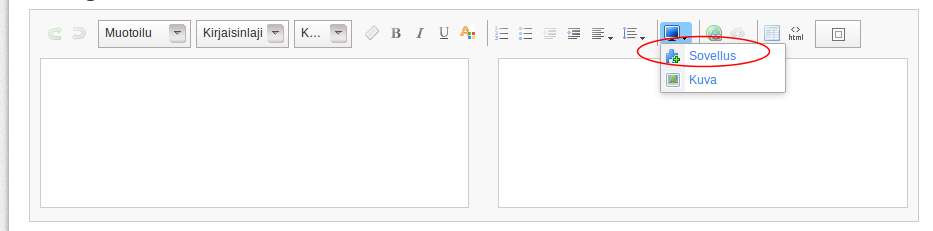
Aukeavassa ikkunassa on valittavana erilaisia sovelluksia joista sisällön säädin (Content manager) on slider vaihtuvilla kuvilla.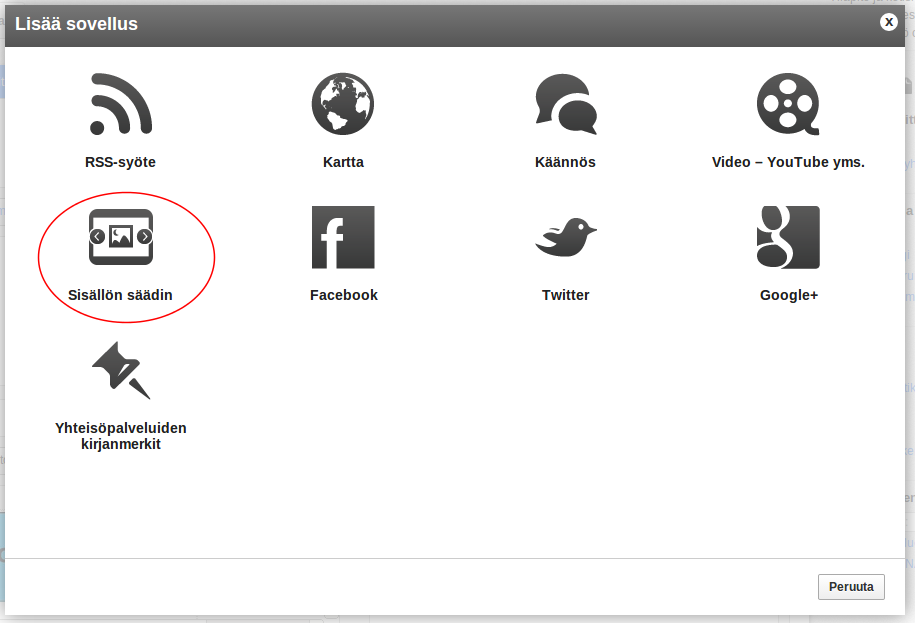
Kun tämän on lisännut sivulle, niin sen asetuksissa voi sitten lisätä haluamiaan kuvia.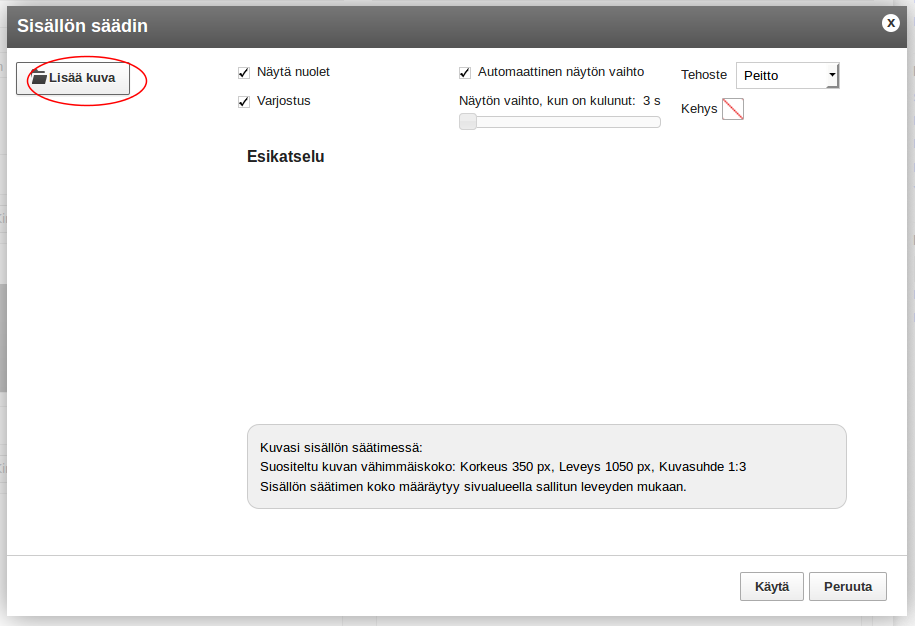
Kuvia ssa lisättyä kaupan tiedostohallinnasta tai sitten voi "lataa tiedostot" napilla ladata kuvia kaupan tiedostohallintaan omalta koneelta. 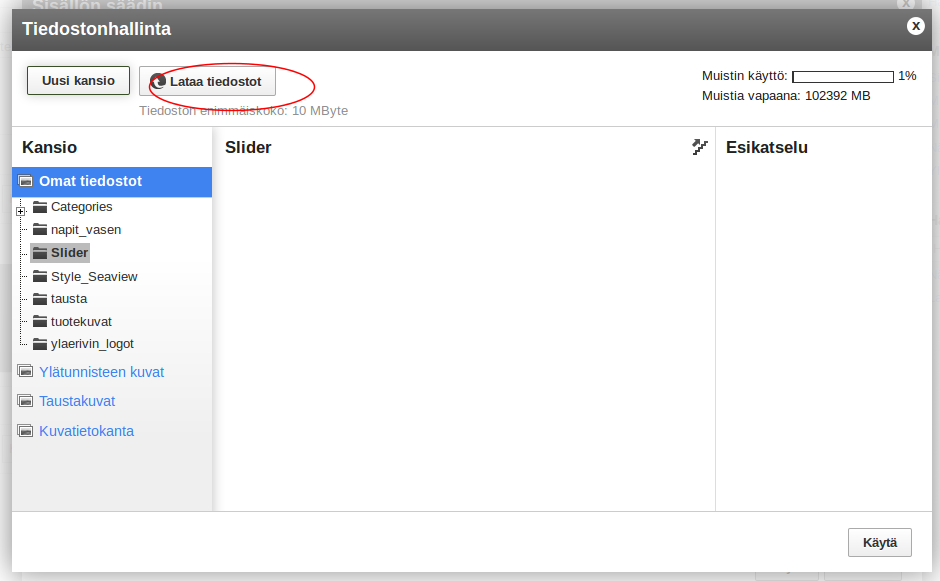
Kun kaupan tiedostohallinnassa sitten valitsee kuvan ja napsauttaa "käytä", niin saa kuvan lisättyä slideriin.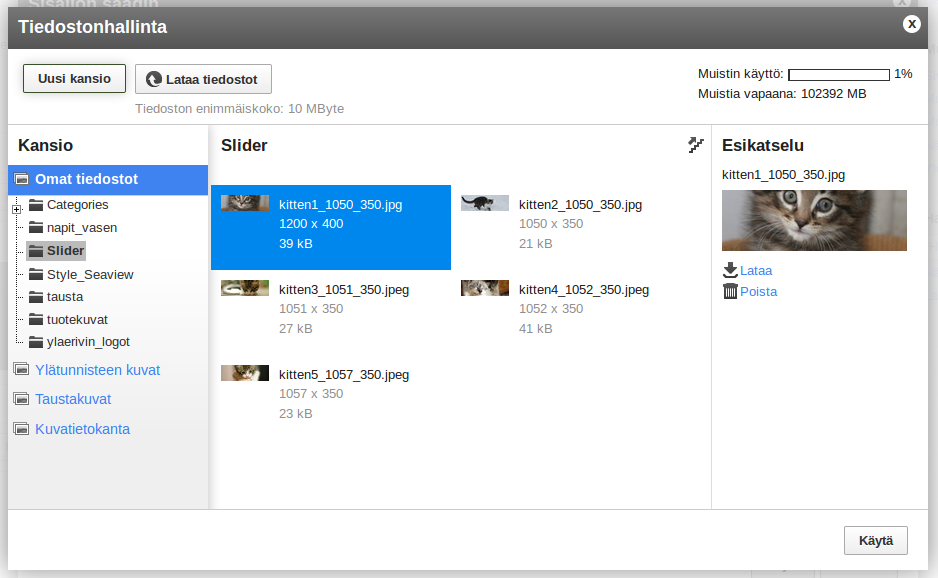
Lisätyt kuvat näkyvät sitten sliderin asetuksissa vasemmassa reunassa. Jokaisen kuvan kohdalla on "linkki", "muokkaa" ja "poista" napit, mitkä ilmestyy kun hiiren kursorin vie listassa kuvan nimen päälle. Tämän lisäksi sliderin asetuksissa yläreunassa on kuvan vaihtumiseen liittyviä asetuksia, joista voi esim. vaikuttaa siihen miten kuvat vaihtuvat automaattisesti.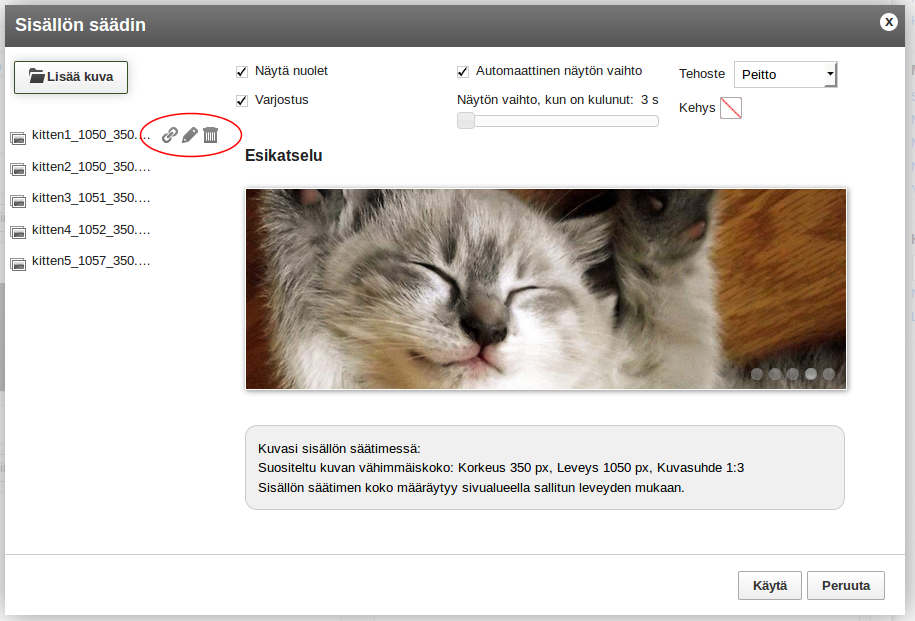
Linkin lisääminen
- Lisää slider tai avaa sivulle jo lisätty slider
- Napsauta linkki kuvaketta halutun kuvan kohdalla vasemmassa reunassa
- valitse sivu mihin haluat linkittää
- Napsauta Käytä
- Napsauta Käytä
- Napsauta Tallenna
- Napsauta Sivumuisti: päivitä nyt
Huomioitavaa
- Slider-sovellus toimii vain sisältöalueella. Jos sen lisää ylä- tai alatunnisteeseen tai sivupalkkeihin, niin se ei mukaudu näihin alueisiin.
- Slider-sovelluksen kuvat ovat isoimmillaan 1050px * 350px ja tästä syystä jos ulkoasukoodilla muuttaa sliderin kokoa tätä isommaksi, niin kuvien laatu heikkenee.
